Merge celule în Exel - suport de utilizator Windows 7-xp
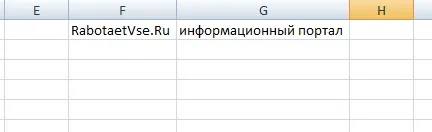
Acum, combina-le într-o singură. Dacă ați completat deja în celulă, apoi copiați toate conținutul din celula din stânga-sus ca și celelalte intrări vor fi șterse.
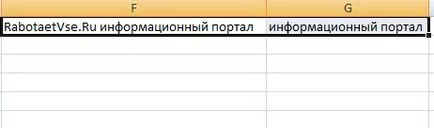
Apoi, selectați toate acele celule care doresc să se conecteze și să selectați colțul din stânga sus spre dreapta jos. Celula cu datele care au rămas alb, păstrează toată valoarea lor. După ce a evidențiat, faceți clic pe ea butonul din dreapta al mouse-ului.
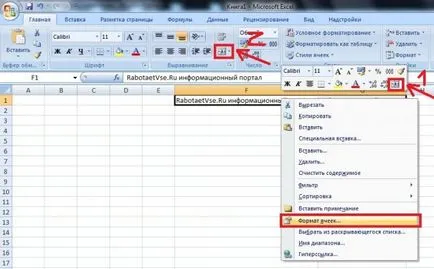
1. Dacă aveți pictograme, ca în captura de ecran marcat cu numerele 1 și 2. Presa de oricare dintre ele, și ca răspuns la fereastra care apare faceți clic pe „OK“.

Tot ce s-au alăturat celulele selectate.
2. Dacă vă place pictogramele nu uitam, apoi selectați „Format Cells“ din meniu.
Va apărea o fereastră nouă.
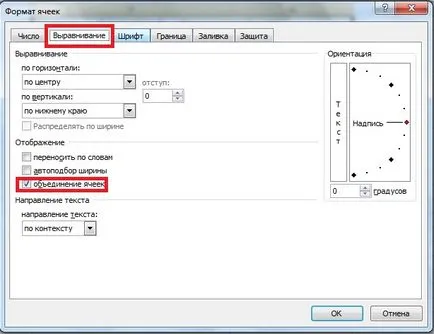
Se alege „align“ și a pus o căpușă „celule Merge“ și faceți clic pe „OK“. La fel ca și în primul caz vom primi avertisment, care faceți clic pe „OK“.

Fuzionarea celule selectate a fost de succes.
Cred că acest post despre „Cum sa: Merge celule în Excel“ am descris-o foarte înaltă calitate și de detaliu, și nu va avea nici o problemă.